Keyframes -Animation für Einsteiger und Profis
- Füge jedem Videoelement – Bild, Video, Audio, Text und Bildschirm – sanfte, individuell angepasste Bewegungen hinzu.
- Setze Keyframe-Parameter ganz einfach wie Größe, Position, Drehung, Lautstärke, Geschwindigkeit usw.
- Erstelle Keyframes-Animationen wie animierte Bewegungen, Übergangseffekte und vieles mehr.
- Nutze lineare Keyframes, Kurven Keyframes und weitere Keyframe-Typen, die noch folgen werden.
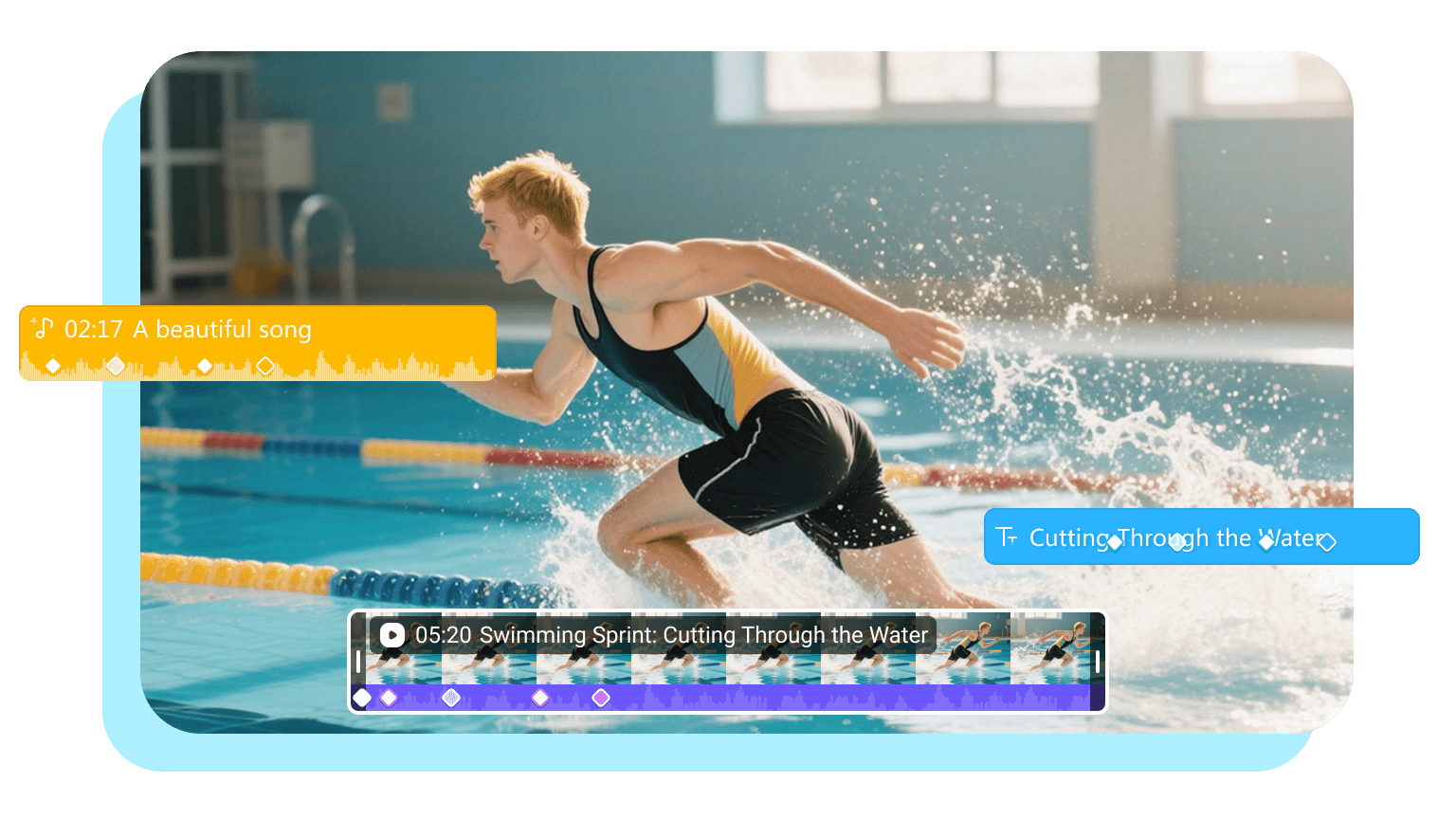







Schlüsselbild-Animationen-Grundlagen
Was ist ein Keyframe?
Ein Keyframe ist ein zentrales Element in der Animation und Videobearbeitung, das den Anfangs- und Endpunkt jeder Veränderung oder Bewegung markiert. Egal ob du Position, Skalierung, Drehung oder Deckkraft eines Objekts anpasst – Schlüsselbilder legen genau die Momente fest, in denen diese Veränderungen starten und enden. Mit dem Schlüsselbild-Feature von Edimakor kannst du diese Punkte ganz einfach setzen, und die Software erzeugt automatisch fließende Übergänge zwischen ihnen – für präzise, kontrollierte Animationen und Effekte.
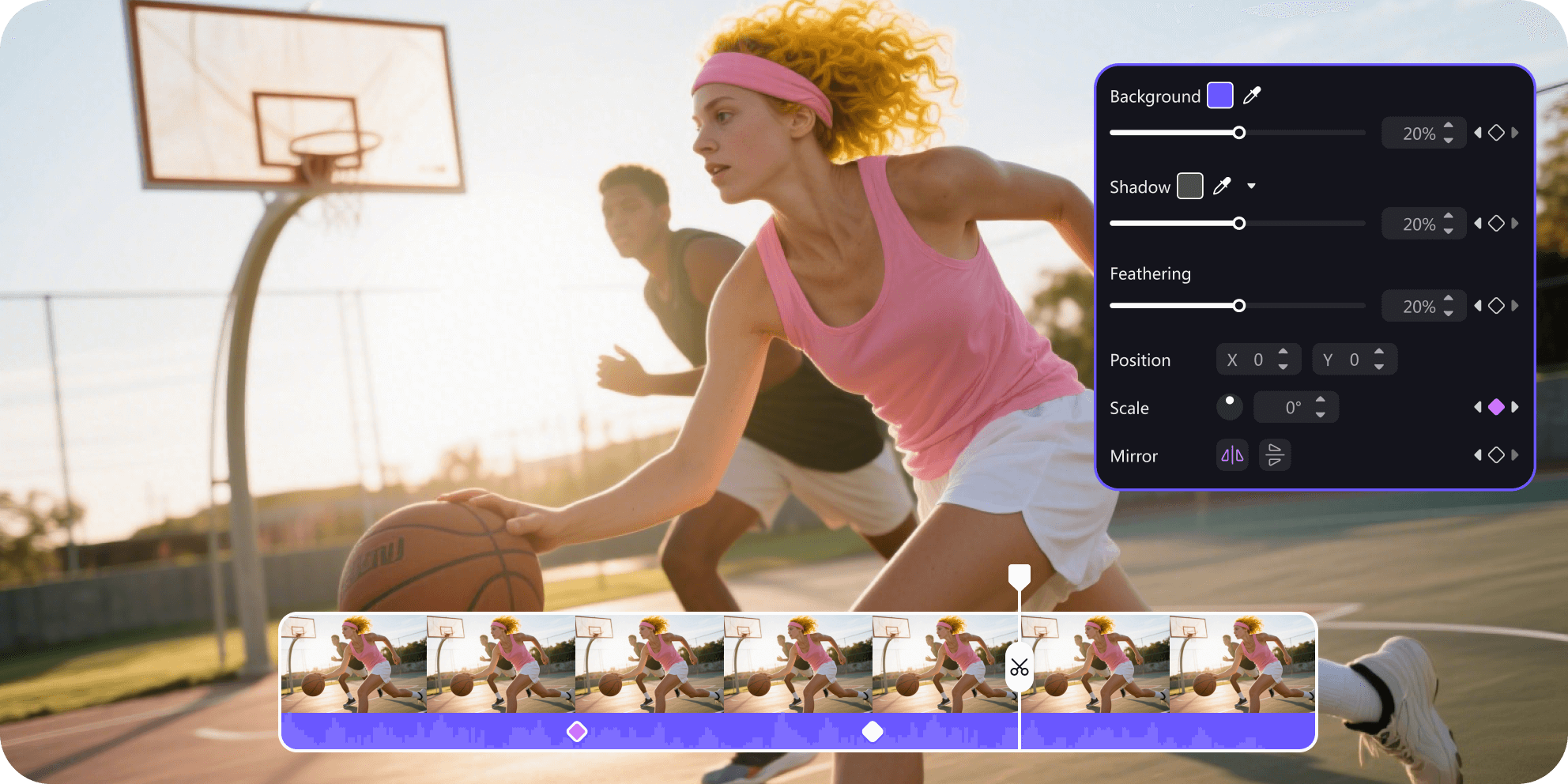
Hauptfunktionen der Keyframe in Edimakor
Das Keyframe -System von Edimakor ist für alle gedacht, die präzise, flexible und beeindruckende Ergebnisse erzielen wollen – ganz ohne fortgeschrittene Animationskenntnisse.
Schlüsselbild-Grundlagen: Jedes Element präzise animieren
Das Keyframe-Tool von Edimakor gibt dir vollständige Kontrolle darüber, wie jedes Element deines Videos aussieht, sich bewegt und klingt – Frame für Frame. Ob Video, Audio, Text oder visuelle Effekte – du kannst mehrere Eigenschaften animieren, um beeindruckende Übergänge, dynamische Szenen und packende Story-Momente zu erstellen. Kombiniere verschiedene Keyframe-Typen über mehrere Elemente hinweg, um mehrschichtige, professionelle Motion Graphics zu gestalten.
Mit Edimakor können Sie Keyframes erstellen:
- Video/Fotos: Position, Skalierung, Drehung, Zuschneiden, Deckkraft, Masken usw.
- Audio: Lautstärke, Ein-/Ausblenden, Tonhöhe, Equalizer, Konfigurator usw.
- Text: Farbe, Hintergrund, Schatten, Kurven, Kontur usw.
- Sonstiges: Sticker, Effekte, Filter usw.
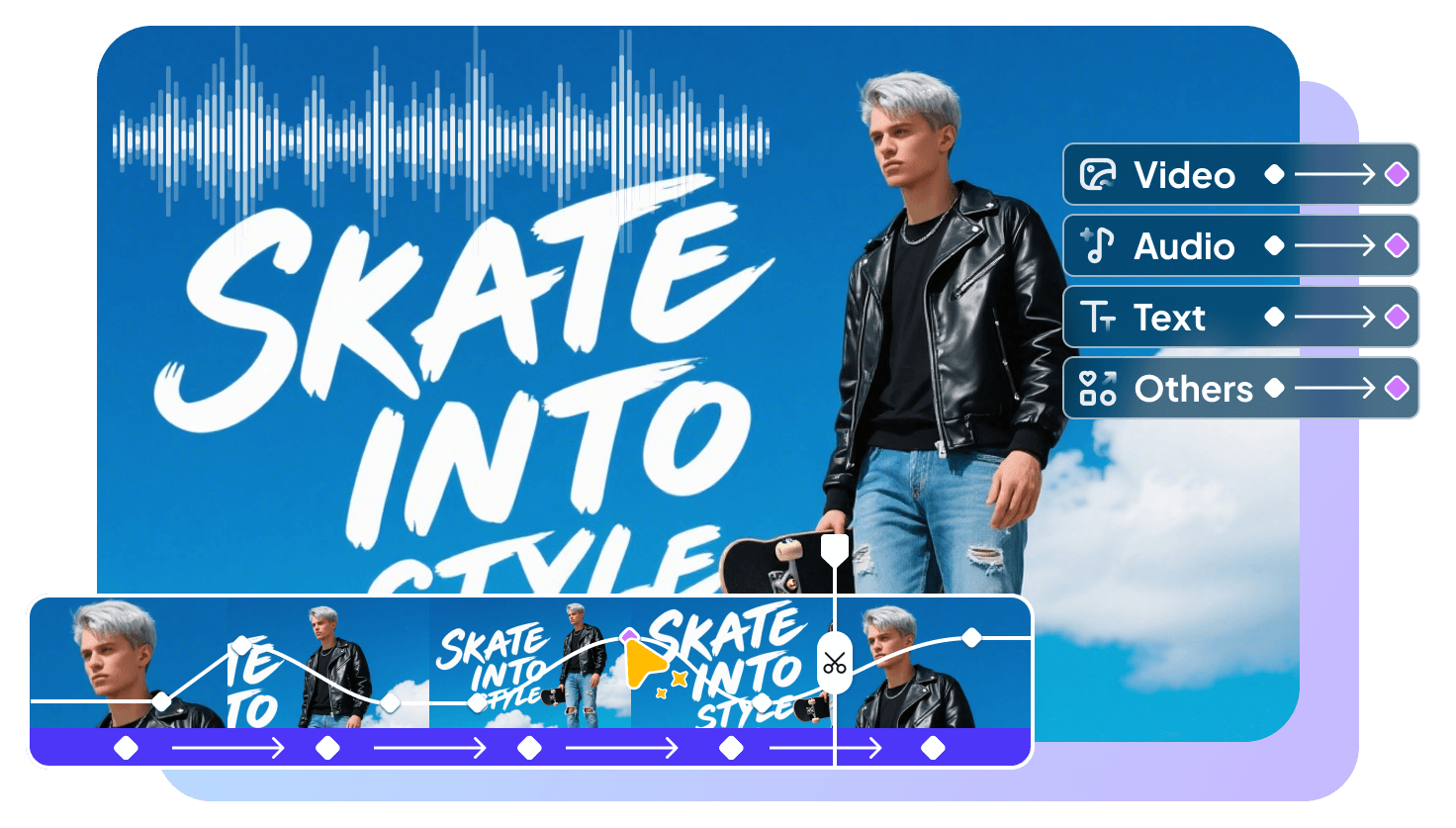
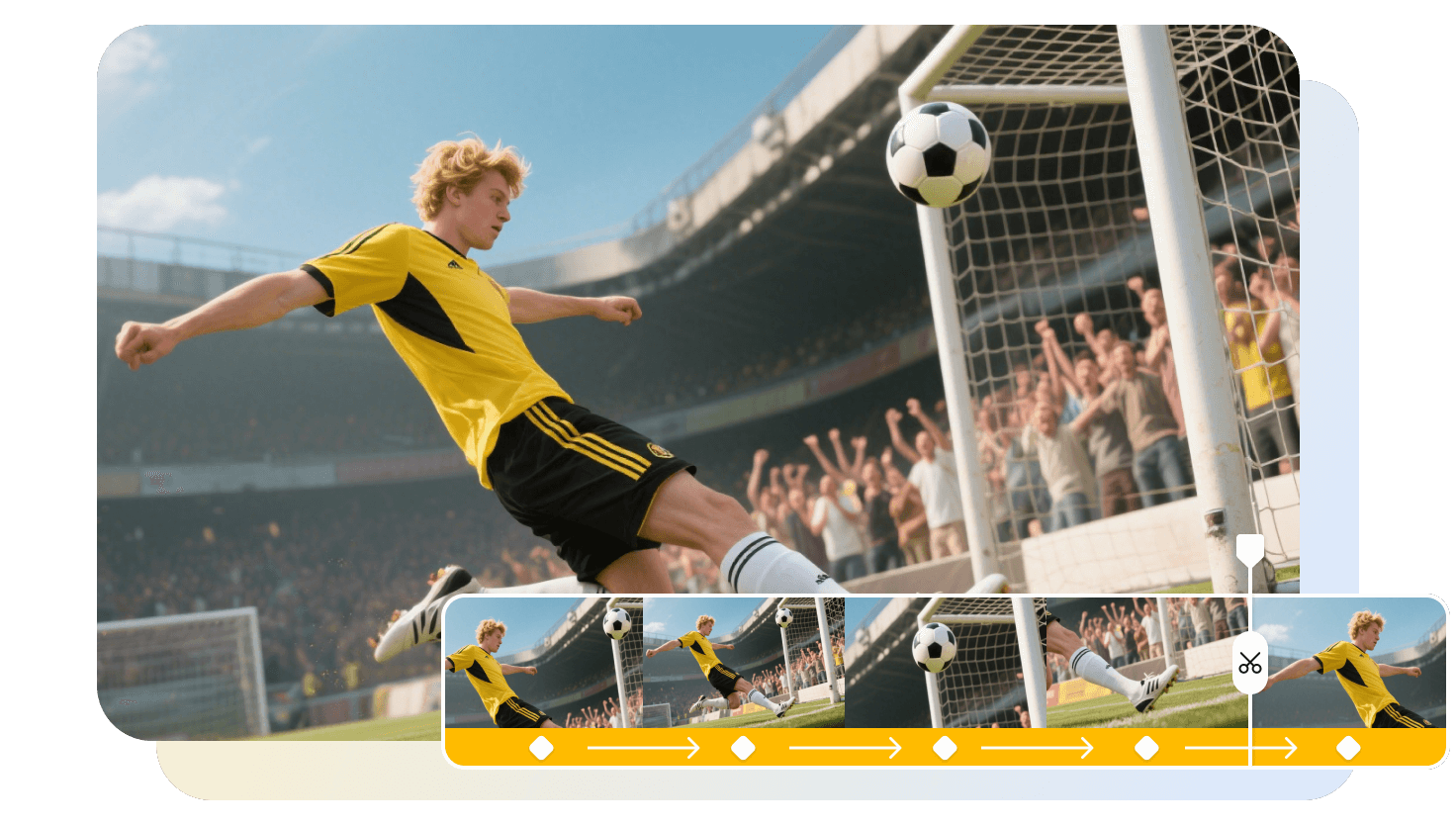
Szenenparameter für visuelle Feinkontrolle animieren
Edimakor geht über einfache Bewegungsanimation hinaus – mit Keyframes für visuelle Eigenschaften kannst du Look & Feel jedes einzelnen Frames exakt anpassen. Von Farbkorrektur bis Lichtstimmung erreichst du Qualität auf Broadcast-Niveau – ganz ohne Profi-Ausrüstung.
- Farbkorrektur
- Chroma Keying
- Mischung
- Intelligente Lichtsteuerung
- Farbklonen
- Farbabgleich
Keyframe -Typen in Edimakor: Bestimme, wie sich deine Animation bewegt
Edimakor bietet dir zwei Animationsstile: Linear und Kurve. Egal ob du sanfte Übergänge oder exakte Bewegungen willst – du hast die Wahl.
Lineare Keyframes
Lineare Keyframes erzeugen Bewegungen mit gleichbleibender Geschwindigkeit von einem Punkt zum nächsten. Ideal für klare, einfache Übergänge – z. B. Textbewegungen, Bildskalierung oder Logodrehung.
Kurven Keyframes
Kurven-Keyframes ermöglichen „Easing“ (Ein- und Ausblendbeschleunigung), wodurch Bewegungen natürlicher und dynamischer wirken. Diese Option ahmt echte physikalische Bewegungen nach und verleiht deinen Visuals einen cineastischen Touch.
Nutzen Sie das Potenzial von Edimakor – Keyframe-Anwendungsfälle & Ideen
Keyframe-Animation ist nicht nur etwas für Profis. Verleihe Alltagsvideos Energie, Stil und Bewegung. Erstelle Animationen in Profi-Qualität – ganz ohne Vorkenntnisse!

Lass Emojis, Bildunterschriften oder Sticker mit Bewegung lebendig werden – perfekt für Memes, Reaktionsvideos oder Vlogs. Animierte Elemente per Keyframe-Timeline steigern die Reichweite auf TikTok, Instagram & YouTube Shorts.
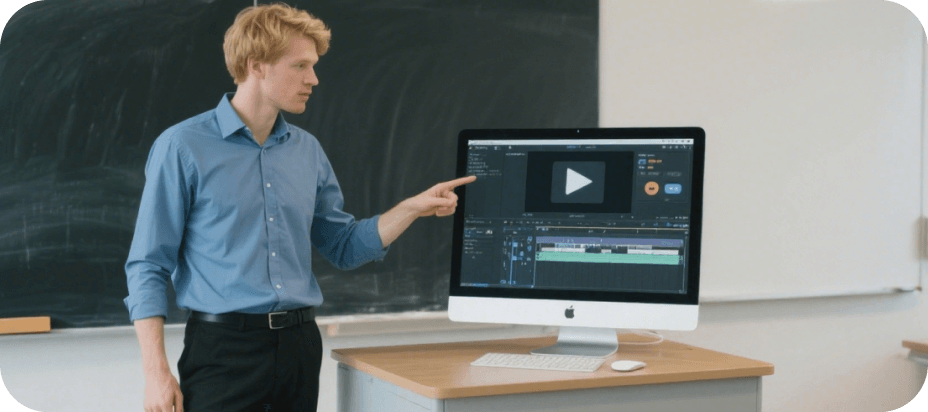
Verwende Keyframe-Animation, um wichtige UI-Elemente heranzuzoomen, Werkzeuge hervorzuheben oder die Aufmerksamkeit gezielt über den Bildschirm zu lenken.

Setze den Beat in Szene: Lass Text, Bilder oder Effekte im Takt erscheinen oder pulsieren – einfach per Keyframe-Timeline.

Hebe Features, Preise oder Vorteile durch flüssige Animationen hervor. Lass Texte einblenden, Produktbilder rotieren oder CTAs animieren.

Erstelle animierte Logo-Einblendungen, Branding-Overlays oder Endkarten. Logos skalieren ein, Markenfarben gleiten über den Screen, Text blendet ein und dreht sich synchron.
So animierst du mit Keyframes in Edimakor
Warum Edimakor für Keyframe-Animation wählen?
All-in-One Tools für personalisierte Videos
Häufig gestellte Fragen
Ja, Edimakor-Nutzer können Keyframes kostenlos verwenden. Beim Export erscheinen Keyframe-Videos mit Wasserzeichen. Sie können jederzeit ein kostenpflichtiges Abo abschließen, um das Wasserzeichen zu entfernen.
Wähle das gewünschte Keyframe in der Zeitleiste aus und drücke Entf oder Rückschritt auf deiner Tastatur. Dieselbe Tastenkombination funktioniert auch zum Löschen von Clips oder Elementen.
Ja! Du kannst einzelne oder mehrere Keyframes markieren, auf Kopieren klicken und sie dann auf denselben oder einen anderen Clip einfügen. Die eingefügten Keyframes starten ab der aktuellen Abspielposition – ideal zur Wiederverwendung oder für einheitliche Animationen.
Ja! In Edimakor sind Keyframes nicht auf Video- und Tonspuren beschränkt. Du kannst damit auch Text, Titel, Effekte, Sticker, Split-Screens usw. animieren – für kreative Gestaltungsmöglichkeiten in jedem Video.
Keyframes ermöglichen dir, exakt zu steuern, wann und wie sich etwas im Video verändert. Du kannst damit Bewegungen, Skalierungen, Drehungen, Deckkraft und mehr animieren – für flüssige Übergänge und dynamische Effekte in Profi-Qualität.
 Edimakor
Edimakor












Emily